Hp PAVILION DV6308EA, PAVILION DV6358EU, PAVILION DV6262EU, PAVILION DV6360EU, PAVILION DV6285EU User Manual
...Page 1
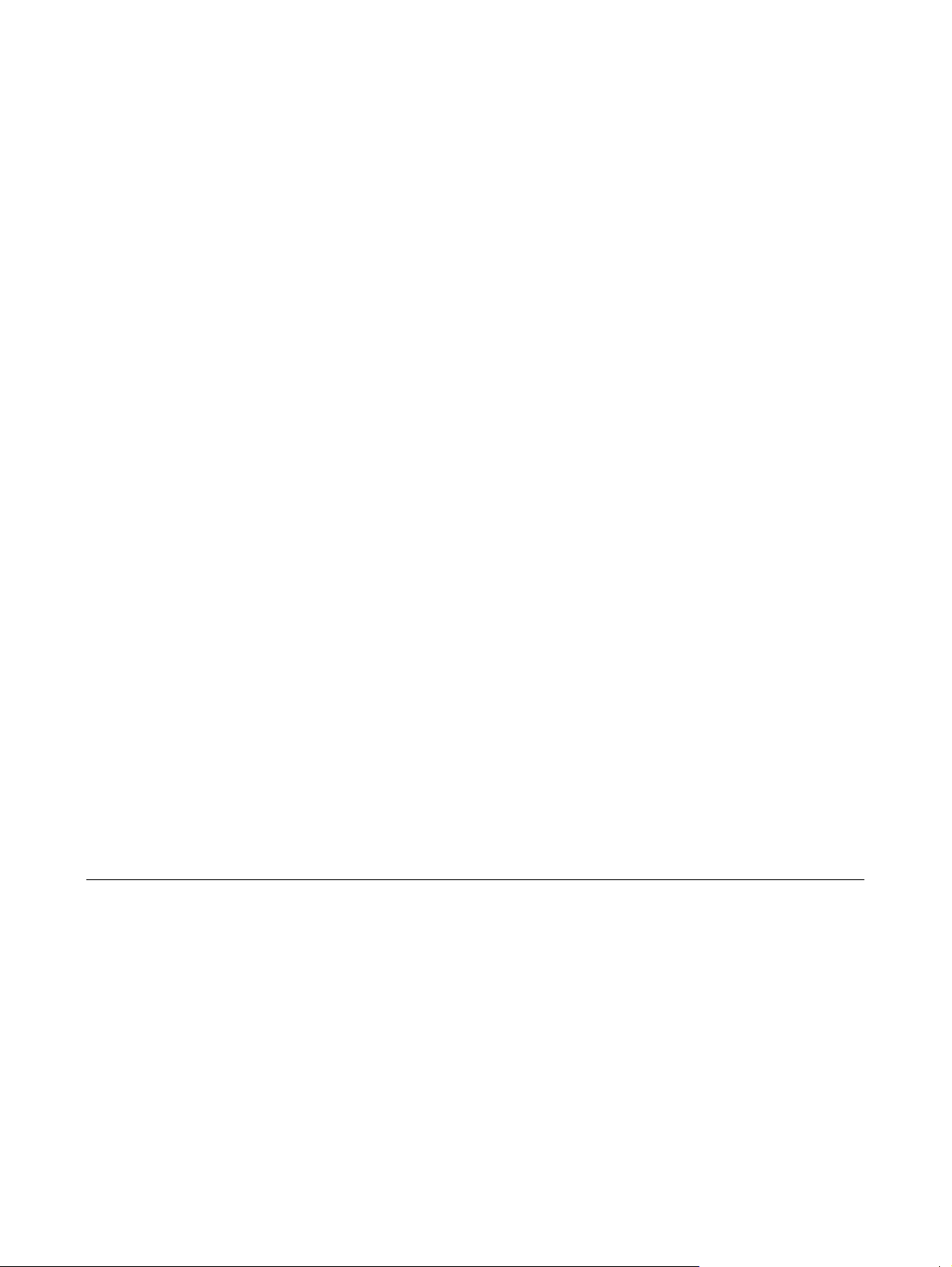
Narzędzie Setup
Instrukcja obsługi
Page 2
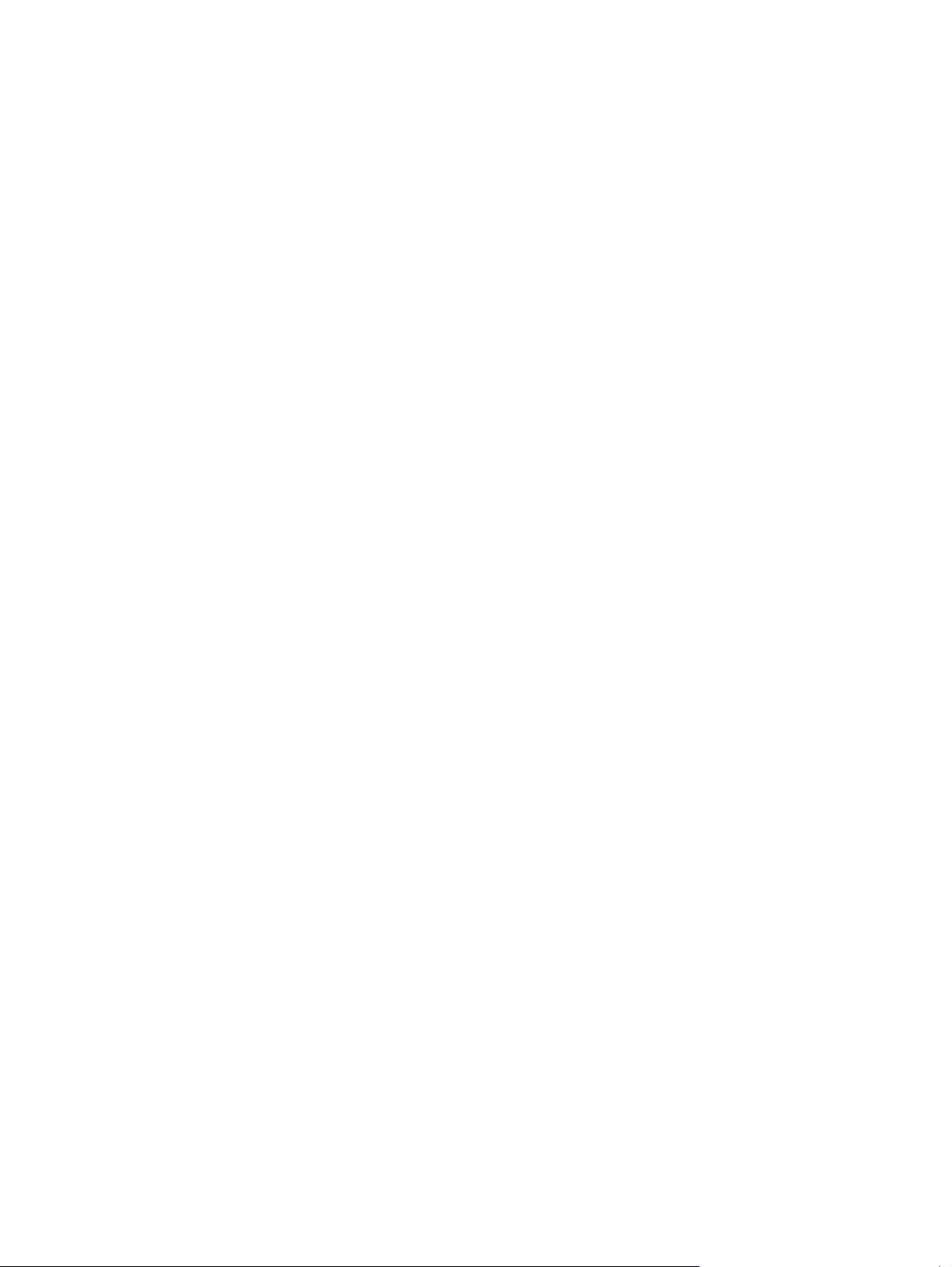
© Copyright 2007 Hewlett-Packard
Development Company, L.P.
Windows jest zastrzeżonym znakiem
towarowym firmy Microsoft Corporation,
zarejestrowanym w USA.
Informacje zawarte w niniejszym
dokumencie mogą zostać zmienione bez
powiadomienia. Jedyne warunki gwarancji
na produkty i usługi firmy HP są ujęte
w odpowiednich informacjach o gwarancji
towarzyszących tym produktom i usługom.
Żadne z podanych tu informacji nie powinny
być uznawane za jakiekolwiek gwarancje
dodatkowe. Firma HP nie ponosi
odpowiedzialności za błędy techniczne lub
wydawnicze ani pominięcia, jakie mogą
wystąpić w tekście.
Wydanie pierwsze: Styczeń 2007
Numer katalogowy dokumentu: 419766-241
Page 3
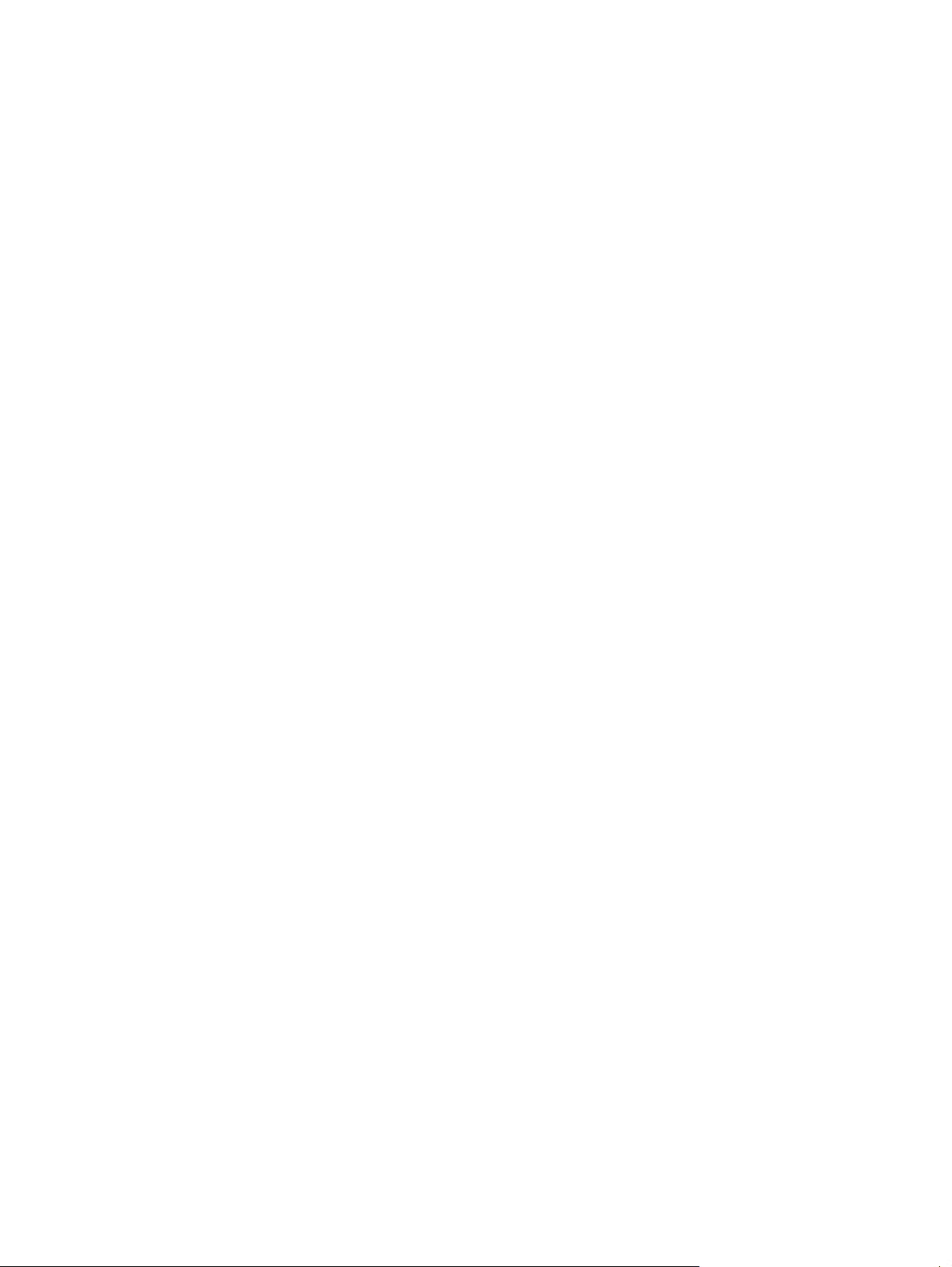
Spis treści
1 Uruchamianie narzędzia Setup
2 Korzystanie z narzędzia Setup
Zmiana języka narzędzia Setup ........................................................................................................... 2
Nawigacja i wybieranie opcji w narzędziu Setup .................................................................................. 2
Wyświetlanie informacji o systemie ...................................................................................................... 3
Przywracanie ustawień domyślnych w narzędziu Setup ...................................................................... 3
Korzystanie z zaawansowanych funkcji narzędzia Setup .................................................................... 4
Zamykanie narzędzia Setup ................................................................................................................. 4
3 Menu narzędzia Setup
Menu Main (Główne) ............................................................................................................................ 5
menu Security (Zabezpieczenia) .......................................................................................................... 5
menu System Configuration (Konfiguracja systemu) ........................................................................... 6
menu Diagnostics (Diagnostyka) .......................................................................................................... 6
Indeks ................................................................................................................................................................... 7
PLWW iii
Page 4
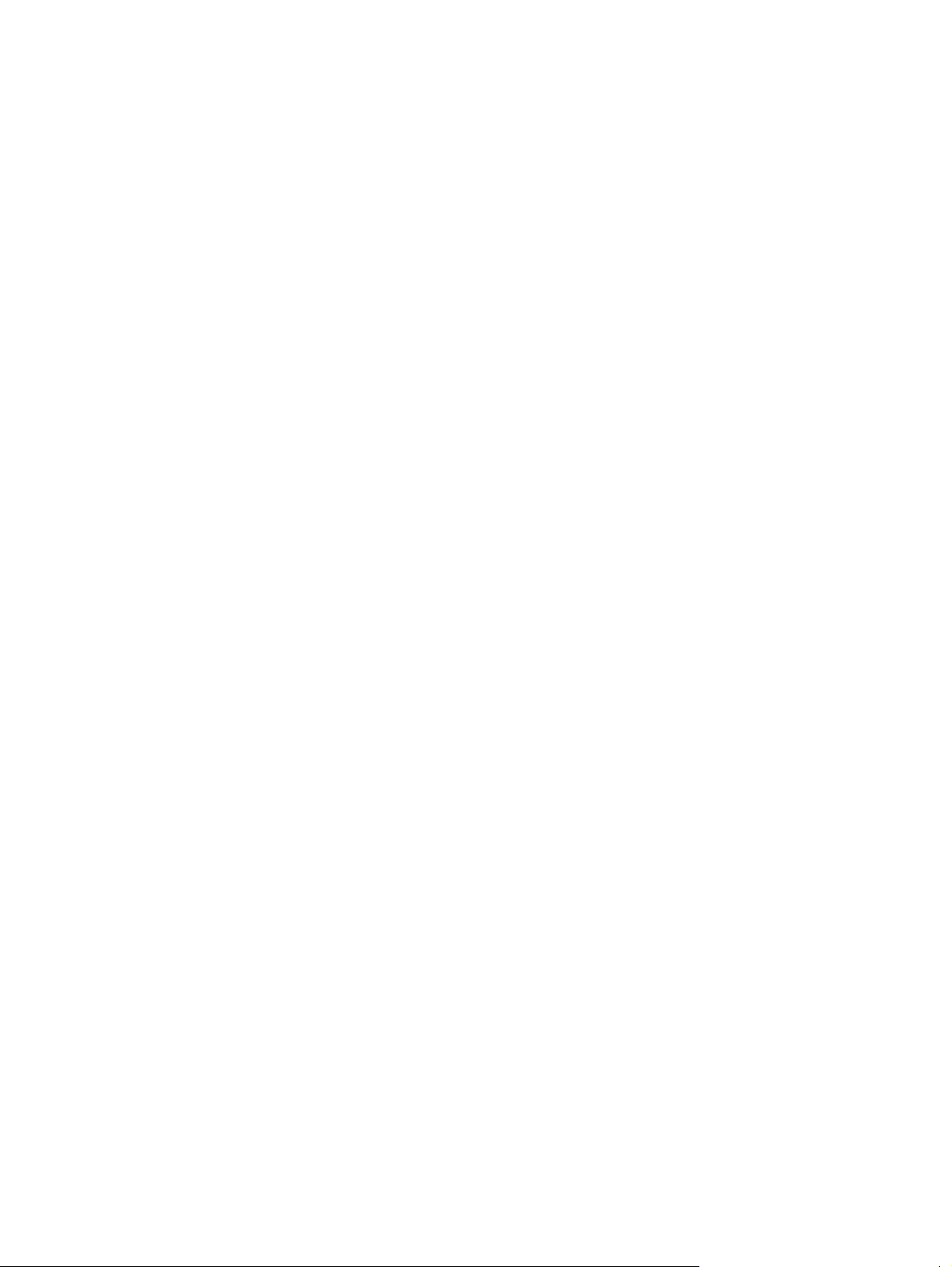
iv PLWW
Page 5

1 Uruchamianie narzędzia Setup
Narzędzie Setup jest narzędziem pamięci ROM umożliwiającym uzyskiwanie informacji
i dostosowywanie ustawień, z którego można korzystać nawet wtedy, gdy system operacyjny Windows®
nie działa lub nie można go załadować.
Uwaga Czytnik linii papilarnych (w wybranych modelach) nie działa w trakcie korzystania z
narzędzia Setup.
To narzędzie wyświetla raporty dotyczące komputera i udostępnia ustawienia uruchamiania, ochrony
i innych preferencji.
Aby uruchomić narzędzie Setup:
1. Włącz lub uruchom ponownie komputer.
2. Przed uruchomieniem systemu Windows, gdy w lewym dolnym rogu ekranu wyświetlony jest
komunikat „Press <F10> to enter setup” naciśnij klawisz f10.
PLWW 1
Page 6

2 Korzystanie z narzędzia Setup
Zmiana języka narzędzia Setup
Poniższa procedura wyjaśnia jak zmienić język narzędzia Setup. Jeżeli narzędzie Setup nie jest jeszcze
uruchomione, rozpocznij od kroku 1. Jeśli narzędzie Setup jest już uruchomione, rozpocznij od kroku 2
1. Aby uruchomić narzędzie Setup, włącz lub uruchom ponownie komputer, a następnie naciśnij
klawisz f10, kiedy w lewym dolnym rogu ekranu zostanie wyświetlony komunikat „Press <F10> to
enter setup”.
2. Za pomocą klawiszy ze strzałkami wybierz kolejno System Configuration > Language
(Konfiguracja systemu > Język), a następnie naciśnij klawisz enter.
3. Naciśnij klawisz f5 lub f6 (lub użyj klawiszy ze strzałkami), aby wybrać język, a następnie naciśnij
klawisz enter, aby wybrać język.
4. Po wyświetleniu monitu o potwierdzenie wybranego języka naciśnij klawisz enter, aby zapisać
wprowadzoną zmianę.
Aby zapisać wprowadzone zmiany i zamknąć narzędzie Setup, naciśnij klawisz f10, a następnie
5.
postępuj zgodnie z instrukcjami wyświetlanymi na ekranie.
Zmiany zaczną obowiązywać po ponownym uruchomieniu komputera z systemem Windows.
Nawigacja i wybieranie opcji w narzędziu Setup
Ponieważ narzędzie Setup nie jest narzędziem systemu Windows, nie obsługuje ono płytki dotykowej
TouchPad. Nawigacja i wybieranie opcji odbywa się za pomocą klawiatury.
Aby wybrać menu lub pozycję z menu, należy używać klawiszy ze strzałkami.
●
Aby wybrać pozycję z listy rozwijanej lub przełączyć się między polami, na przykład polami
●
Włączyć/Wyłączyć, należy użyć klawiszy ze strzałkami albo klawiszy f5 lub f6.
Aby wybrać pozycję, naciśnij klawisz enter.
●
Aby zamknąć pole tekstowe lub powrócić do menu, naciśnij klawisz esc.
●
Aby wyświetlić dodatkowe informacje dotyczące nawigacji i wybierania opcji, kiedy uruchomione
●
jest narzędzie Setup, naciśnij klawisz f1
.
2 Rozdział 2 Korzystanie z narzędzia Setup PLWW
Page 7

Wyświetlanie informacji o systemie
Poniższa procedura wyjaśnia jak wyświetlać informacje o systemie w narzędziu Setup. Jeżeli narzędzie
Setup nie jest uruchomione, rozpocznij od kroku 1. Jeśli narzędzie Setup jest uruchomione, rozpocznij
od kroku 2
1. Aby uruchomić narzędzie Setup, włącz lub uruchom ponownie komputer, a następnie naciśnij
klawisz f10, kiedy w lewym dolnym rogu ekranu zostanie wyświetlony komunikat „Press <F10> to
enter setup”.
2. Uzyskaj dostęp do informacji o systemie za pomocą menu Main (Główne).
3. Aby zamknąć narzędzie Setup bez zmiany ustawień, przy użyciu klawiszy ze strzałkami wybierz
kolejno Exit > Exit Discarding Changes (Zakończ > Odrzuć zmiany i zakończ), a następnie
naciśnij klawisz enter. Komputer zostanie ponownie uruchomiony z systemem Windows.
Przywracanie ustawień domyślnych w narzędziu Setup
Poniższa procedura wyjaśnia jak przywrócić ustawienia domyślne narzędzia Setup. Jeżeli narzędzie
Setup nie jest jeszcze uruchomione, rozpocznij od kroku 1. Jeśli narzędzie Setup jest już uruchomione,
rozpocznij od kroku 2
1. Aby uruchomić narzędzie Setup, włącz lub uruchom ponownie komputer, a następnie naciśnij
klawisz f10, kiedy w lewym dolnym rogu ekranu zostanie wyświetlony komunikat „Press <F10> to
enter setup”.
2. Wybierz kolejno Exit > Load Setup Defaults (Zakończ > Załaduj ustawienia domyślne),
odrzucając zmiany, a następnie naciśnij klawisz enter.
3. Po wyświetleniu okna Setup Confirmation (Potwierdzenie ustawień) naciśnij klawisz enter, aby
zapisać preferencje.
4. Aby zapisać wprowadzone zmiany i zamknąć narzędzie Setup, naciśnij klawisz f10, a następnie
postępuj zgodnie z instrukcjami wyświetlanymi na ekranie.
Ustawienia domyślne narzędzia Setup zostaną ustawione po jego zamkni
ponownym uruchomieniu komputera.
Uwaga Przywrócenie fabrycznych ustawień domyślnych nie powoduje zmiany ustawień hasła,
zabezpieczeń i języków.
ęciu i zastosowane po
PLWW Wyświetlanie informacji o systemie 3
Page 8

Korzystanie z zaawansowanych funkcji narzędzia Setup
W niniejszym podręczniku opisano funkcje narzędzia Setup zalecane wszystkim użytkownikom. Więcej
informacji na temat funkcji narzędzia Setup zalecanych jedynie dla zaawansowanych użytkowników
można znaleźć w Pomocy i obsłudze technicznej, dostępnym tylko dla użytkowników systemu Windows.
Do funkcji narzędzia Setup dostępnych dla użytkowników zaawansowanych zalicza się autotest dysku
twardego, Network Service Boot oraz ustawienia kolejności rozruchu.
Komunikat „<F12> to boot from LAN” (Naciśnij klawisz F12, aby przeprowadzić rozruch z sieci)
wyświetlany w lewym dolnym rogu ekranu po każdym uruchomieniu lub ponownym uruchomieniu
z systemem Windows jest monitem funkcji Network Service Boot.
Komunikat „Press <ESC> to change boot order” (Naciśnij klawisz ESC, aby zmienić kolejność rozruchu)
wyświetlany w lewym dolnym rogu ekranu po każdym uruchomieniu lub ponownym uruchomieniu
komputera z systemem Windows monitem o zmianę kolejności rozruchu.
Zamykanie narzędzia Setup
Narzędzie Setup można zamknąć zapisując zmiany lub bez ich zapisywania.
Aby zamknąć narzędzie Setup i zapisać zmiany z bieżącej sesji, należy zastosować jedną
●
z poniższych procedur:
Naciśnij klawisz f10, a następnie postępuj zgodnie z instrukcjami wyświetlanymi na ekranie.
●
— lub —
Jeżeli menu narzędzia Setup nie są widoczne, naciśnij klawisz esc, aby powrócić do
●
wyświetlania menu. Następnie za pomocą klawiszy ze strzałkami wybierz kolejno Exit > Exit
Saving Changes (Zakończ > Zapisz zmiany i zakończ), a następnie naciśnij klawisz enter.
W przypadku korzystania z klawisza f10 istnieje możliwość powrotu do narzędzia Setup. W
przypadku wyboru opcji Exit Saving Changes (Zapisz zmiany i zakończ) narzędzie Setup
zostanie zamknięte po naciśnięciu klawisza enter.
Aby zamknąć narzędzie Setup bez zapisywania zmian z bieżącej sesji:
●
Jeżeli menu narzędzia Setup nie są widoczne, naciśnij klawisz esc, aby powrócić do wyświetlania
menu. Następnie za pomocą klawiszy ze strzałkami wybierz kolejno Exit > Exit Discarding
Changes (Zakończ > Odrzuć zmiany i zakończ), a następnie naciśnij klawisz enter.
Po zamknięciu narzędzia Setup, komputer zostanie ponownie uruchomiony z systemem Windows.
4 Rozdział 2 Korzystanie z narzędzia Setup PLWW
Page 9

3 Menu narzędzia Setup
Tabele menu w tej części zawierają przegląd opcji narzędzia Setup.
Uwaga Niektóre wymienione w tym rozdziale elementy menu narzędzia Setup mogą nie być
obsługiwane przez dany model komputera.
Menu Main (Główne)
Wybierz opcję Aby
System information (Informacje o systemie)
Wyświetlić i zmienić ustawienia godziny i daty w systemie.
●
Wyświetlić informacje identyfikacyjne dotyczące komputera.
●
Wyświetlić informacje na temat procesora, ilości pamięci, systemu
●
BIOS i wersji kontrolera klawiatury (tylko wybrane modele).
menu Security (Zabezpieczenia)
Wybierz opcję Aby
Hasło administratora Wprowadzić, zmienić lub usunąć hasło administratora.
Hasło uruchomieniowe Wprowadzić, zmienić lub usunąć hasło uruchomieniowe.
PLWW Menu Main (Główne) 5
Page 10

menu System Configuration (Konfiguracja systemu)
Wybierz opcję Aby
Language Support (Obsługa języka) Zmienić język narzędzia Setup.
Enhanced SATA support (Rozszerzona obsługa
standardu SATA) (tylko wybrane modele)
Boot Options (Opcje rozruchu) Ustawić następujące opcje rozruchu:
Włączyć/wyłączyć rozszerzony tryb SATA.
f10 i f12 Delay (sec.) (Opóźnienie klawiszy f10 i f12 [w sekundach])
●
― ustawianie opóźnienia dla funkcji klawiszy f10 i f12 narzędzia
Setup w interwałach pięciosekundowych (0, 5, 10, 15, 20).
CD-ROM boot (Rozruch z dysku CD-ROM) ― w łączanie/wyłączanie
●
funkcji rozruchu z dysku CD-ROM.
Floppy boot (Rozruch z dyskietki) ― włączanie/wyłączanie funkcji
●
rozruchu z dyskietki.
Internal Network Adapter boot (Rozruch z wewnętrznej karty
●
sieciowej) — włączanie/wyłączanie funkcji rozruchu z wewnętrznej
karty sieciowej.
Boot Order (kolejność rozruchu)―Wybierz kolejność rozruchu dla:
●
dyskietek USB,
●
napędu CD/DVD ROM ATAPI,
●
Dysk twardy
●
dyskietki USB z kluczem,
●
dysku twardego korzystającego z interfejsu USB,
●
●
Button Sound (dźwięk klawiszy - tylko wybrane
modele)
Video memory up to (pamięć wideo do - tylko
wybrane modele)
Włączanie/wyłączanie dźwięku klawisza Quick Launch.
Wybierz ilość pamięci wideo.
menu Diagnostics (Diagnostyka)
Wybierz opcję Aby
Hard Drive Self-Test (Autotest dysku twardego) Przeprowadzić dokładny autotest dysku twardego.
Uwaga W przypadku modeli z dwoma dyskami twardymi ta
opcja menu nosi nazwę Primary Hard Disk Self Test (Autotest
podstawowego dysku twardego).
Secondary Hard Disk Self Test (Autotest
pomocniczego dysku twardego) (tylko wybrane
modele)
Przeprowadzić dokładny autotest pomocniczego dysku twardego.
karty sieciowej.
6 Rozdział 3 Menu narzędzia Setup PLWW
Page 11

Indeks
A
autotest dysku twardego 6
autotest pomocniczego dysku
twardego 6
C
czytnik linii papilarnych 1
D
dźwięk klawiszy 6
H
hasła5
hasło administratora 5
hasło uruchomieniowe 5
I
informacje o systemie 5
K
kolejność rozruchu 6
M
menu Diagnostics
(Diagnostyka) 6
menu Main (Główne) 5
menu Security
(Zabezpieczenia) 5
menu System Configuration
(Konfiguracja systemu) 6
N
napędy, kolejność rozruchu 6
narzędzie Setup
korzystanie 2
korzystanie z zaawansowanych
funkcji 4
menu Diagnostics
(Diagnostyka) 6
menu Main (Główne) 5
menu Security
(Zabezpieczenia) 5
menu System Configuration
(Konfiguracja systemu) 6
nawigacja i wybieranie 2
przywracanie ustawień
domyślnych 3
uruchamianie 1
wyświetlanie informacji
o systemie 3
zamykanie 4
zmiana języka 2
nawigacja w narzędziu Setup 2
O
obsługa języka 6
opcje rozruchu 6
P
pamięć wideo 6
przywracanie ustawień
domyślnych 3
R
rozszerzona obsługa standardu
SATA 6
W
wybieranie opcji w narzędziu
Setup 2
wyświetlanie informacji
o systemie 3
Z
zaawansowane funkcje narzędzia
Setup 4
zamykanie narzędzia Setup 4
zmiana języka narzędzia Setup 2
PLWW Indeks 7
Page 12

